 |
|
|
Afdrukken :
Beginpagina >
Grondbeginselen van het afdrukken
U kunt het afdrukken annuleren op de hierna beschreven manieren.
Druk op de knop Op het moment waarop u begint af te drukken, verschijnt het venster met de voortgangsbalk op het scherm van uw computer. Klik op Stoppen om het afdrukken te annuleren.
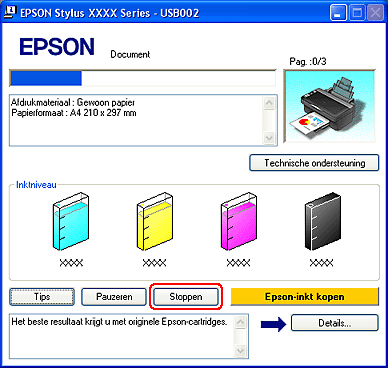 U kunt het afdrukken annuleren met behulp van de voortgangsbalk of de EPSON Spool Manager. Zie het betreffende gedeelte hierna. Op het moment waarop u begint af te drukken, verschijnt het venster met de voortgangsbalk op het scherm van uw computer. Klik op Stoppen om het afdrukken te annuleren.
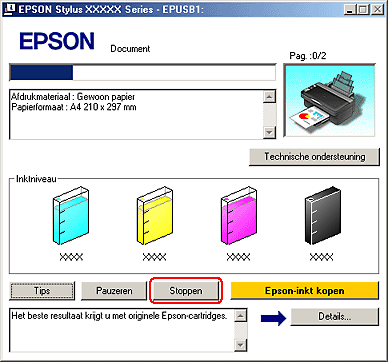 EPSON Spool Manager is vergelijkbaar met Afdrukbeheer onder Windows. Als twee of meer afdruktaken tegelijk worden ontvangen, worden deze vastgehouden in de volgorde waarin ze zijn ontvangen. (Bij printers in een netwerk wordt dit een afdrukwachtrij genoemd.) Als een afdruktaak bovenaan komt te staan, wordt deze door EPSON Spool Manager naar de printer gestuurd. Via de Spool Manager kunt u afdruktaken annuleren. U kunt ook de status van de afdruktaken weergeven en u hebt de mogelijkheid om afdruktaken te onderbreken en te hervatten. Nadat u een afdruktaak hebt verzonden, verschijnt een knop met de naam van uw apparaat in de rechterbenedenhoek van het scherm. Klik op deze knop om EPSON Spool Manager te openen. Als u een afdruktaak wilt annuleren, selecteert u de afdruktaak in de lijst en klikt u op Annuleren.

Volg de onderstaande instructies om een afdruktaak te annuleren.

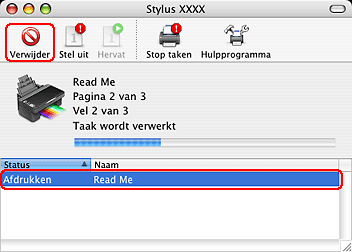 Volg de onderstaande instructies om een afdruktaak te annuleren.

 |



 Printerknop gebruiken
Printerknop gebruiken Stop om een lopende afdruktaak te annuleren.
Stop om een lopende afdruktaak te annuleren. Boven
Boven



